Link Chanel Youtube : Installasi Windows Menggunakan VMWare
Link Channel Youtube : Installasi Lniux Ubuntu Menggunakan VMWare
Link Channel Youtube : Installasi Lniux Ubuntu Menggunakan VMWare
LAPORAN PRAKTIKUM ORGANISASI KOMPUTER
DAN SISTEM OPERASI
INSTALLASI SISTEM OPERASI WINDOWS DAN UBUNTU MENGGUNAKAN VMWARE
Disusun Oleh :
Kelompok E
Kelompok E
Denny Arie Suryo (065001600006)
Mardiani Trisno Putri (065001600016)
Nadya Hastono Putri (065001600001)
Saffanah Dwi Larasati (064001600029)
PROGRAM S1
TEKNIK INFORMATIKA
FAKULTAS TEKNOLOGI INDUSTRI
UNIVERSITAS TRISAKTI
2017
TEKNIK INFORMATIKA
FAKULTAS TEKNOLOGI INDUSTRI
UNIVERSITAS TRISAKTI
2017
Tujuan Praktikum
Mengetahui langkah-langkah menginstallasi sistem operasi Windows dan Linux Ubuntu dengan Vmware.
Teori Percobaan
Pengertian Sistem operasi Komputer adalah perangkat lunak komputer atau software yang bertugas untuk melakukan kontrol dan manajemen perangkat keras dan juga operasi-operasi dasar sistem, termasuk menjalankan software aplikasi seperti program-program pengolah data yang bisa digunakan untuk mempermudah kegiatan manusia.
Microsoft Windows atau yang lebih dikenal dengan sebutan Windows adalah keluarga sistem operasi. yang dikembangkan oleh Microsoft, dengan menggunakan antarmuka pengguna grafis.
Sistem operasi Windows telah berevolusi dari MS-DOS, sebuah sistem operasi yang berbasis modus teks dan command-line. Windows versi pertama, Windows Graphic Environment 1.0 pertama kali diperkenalkan pada 10 November 1983, tetapi baru keluar pasar pada bulan November tahun 1985, yang dibuat untuk memenuhi kebutuhan komputer dengan tampilan bergambar. Windows 1.0 merupakan perangkat lunak 16-bit tambahan (bukan merupakan sistem operasi) yang berjalan di atas MS-DOS (dan beberapa varian dari MS-DOS), sehingga ia tidak akan dapat berjalan tanpa adanya sistem operasi DOS. Versi 2.x, versi 3.x juga sama. Beberapa versi terakhir dari Windows (dimulai dari versi 4.0 dan Windows NT 3.1) merupakan sistem operasi mandiri yang tidak lagi bergantung kepada sistem operasi MS-DOS. Microsoft Windows kemudian bisa berkembang dan dapat menguasai penggunaan sistem operasi hingga mencapai 90%.
Ubuntu adalah salah satu distribusi Linux yang berbasiskan pada Debian dan memiliki interface desktop. Proyek Ubuntu disponsori oleh Canonical Ltd (perusahaan milik Mark Shuttleworth).
Langkah-Langkah Installasi Windows Dengan VMware
1. Pastikan kamu sudah mendownload dan menginstall VMware Workstation Player (Free).
2. Jika sudah diinstal, silahkan buka dan jalankan aplikasinya. Selanjutnya buat virtual baru dengan mengklik opsi “Create a New Virtual Machine”.
3. Selanjutnya akan keluar tampilan seperti disamping, pilih “I Will instal the operating system leter” dan klik Next.
4. Karna kita ingin melakukan penginstalan windows, maka kita pilih Microsoft Windows dan untuk version kita pilih windows 7 dan kemudian klik Next.
5. Masukan nama Virtual Machine dengan nama kita dan pilih lokasi penyimpanan Virtual kita, kemudian klik Next.
6. Aturlah Maksimum disk size sesuai yang akan kamu gunakan di Windows 7.
7. Klik Customize Hardware untuk mengubah kondisi hardware sesuai keiinginan kita. Kamu bisa mengatur besarnya RAM virtual machine dengan cara menggeser slider yang ada. Pastikan kamu menyisakan cukup resource untuk komputer host kamu.
8. Kemudian klik opsi CD/DVD (SATA) pilih opsi use ISO imagefile dan cari instaler windows 7 yang berformat .ISO dimana kamu menyimpanya, kemudian klik OK.
9. Kemudian klik Finish.
10. Setelah membuat virtualnya, selanjutnya kita akan melakukan penginstalan windows 7 melalui virtual yang sudah kita buat tadi. Pada tampilan seperti gambar dibawah kita klik “Play virtual machine” untuk memulai penginstalan windows 7.
11. Jika sudah seperti gambar di samping, kita atur bahasa, waktu, dan masukan keyboard. disini biarkan bahasa dan masukan keyboard, kita atur waktu saja dan waktunya kita atur ke waktu indonesia, kemudian klik Next.
12. Kemudian klik “Instal Now“.
13. Centang kotak kecil dibawah, dan klik Next.
14. Karena kita baru menginstal, pilih Custom (advance).
15. Buatlah partisi baru sesuai kebutuhan kita dengan ketentuan berikut.
- Partisi pertama digunakan untuk penginstalan windows dan untuk penginstalan operasi lainnya seperti software aplikasi dll.
- Partisi kedua dan selanjutnya digunakan untuk penyimpanan data, seperti file musik,video, maupun data lainya.
Sebenarnya kita bisa membuat hanya dua partisi saja, tetapi kita sekarang akan buat tiga partisi.
Untuk partisi pertama, klik new sehingga akan keluar tampilan size seperti gambar diatas, dalam ukuran ini menggunakan satuan MB, jadi jika kita akan membuat size sebesar 40 GB kita tuliskan saja 40000 MB, maka akan keluar size sebesar 40 GB, kemudian klik Apply.
Untuk partisi kedua dan selanjutnya sama saja seperti membuat partisi pertama hanya saja untuk partisi kedua dan ketiga kali ini kita buat sizenya masing – masing berukuran 20 GB, untuk partisi ketiga karena yang terakhir maka kita buat saja size sisanya saja. Setelah semua partisi sudah terbuat, kemudian klik Next.
16. Tunggu beberapa saat proses Instalasi sedang berlangsung.
17. Setelah proses instalasi selesai, kita akan dimintai untuk memasukan User name dan Computer name, untuk user name masukan nama kita dan untuk computer name bebas sesuai kehendak kita kemudian klik Next.
18. Masukan pasword, pastikan kita mudah untuk mengingatnya dan orang lain tidak tau dan klik Next.
19. Jika kamu punya product key masukan product key yang kamu punya, jika tidak punya abaikan saja dan klik Next.
20. Pilih opsi Ask Me Later.
21. Atur Time Place sesuai tempat kita berada, dan atur tanggal dan jam.
22. Jika telah sampai tampilan seperti gambar dibawah ini, berarti proses instalasi Windows 7 telah selesai.
Data Percobaan
Kesimpulan
Dengan kita menginstall sistem operasi Windows dan Linux Ubuntu kita menjadi lebih mengerti tentang software di organisasi dan sistem komputer. Selain itu, dengan menginstall sistem operasi Windows dan Linux Ubuntu banyak mendapat kelebihan yang bermanfaat serta tidak ketinggalan jaman.













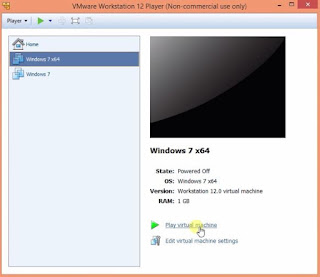





















1 komentar:
Nice info, thakns!
Posting Komentar